WordPress의 503 서비스를 사용할 수 없음 오류 디버깅 및 수정이 간단해졌습니다.
게시 됨: 2022-01-17최근 WordPress에서 503 서비스를 사용할 수 없음 오류가 발생했습니까?
WordPress 503 오류는 초보자를 어리둥절하게 만드는 것으로 알려져 있기 때문에 초보자에게는 매우 실망스러울 수 있습니다. 이 포스트에서 우리는 상태 코드 503과 그것을 즉시 제거하는 간단한 방법을 설명할 것입니다.
WordPress의 오류 503은 무엇입니까?
IETF로 알려진 인터넷 엔지니어링 태스크포스(Internet Engineering Task Force)는 상태 코드 503을 서버가 일시적인 과부하 또는 유지 관리로 인해 요청을 일시적으로 처리할 수 없다는 신호로 설명합니다.
간단히 말해서 WordPress 503 오류 서버를 사용할 수 없어 현재 귀하의 웹사이트에 연결할 수 없음을 나타냅니다. 서버가 사용 중이거나 유지 관리 중이거나 디코딩이 필요한 기타 이유를 포함하여 여러 가지 이유 때문일 수 있습니다.
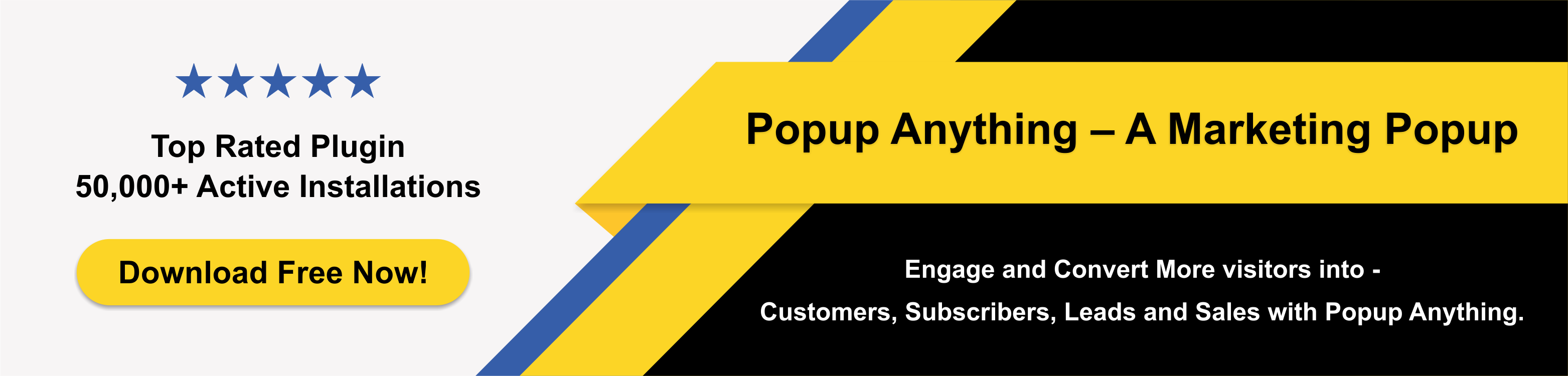
문제는 처음에 보이는 것보다 더 복잡합니다. 주로 방문자가 웹사이트를 탐색할 수 없고 다른 한편으로 문제를 해결하기 위해 관리 영역에 액세스할 수 없기 때문입니다.
아래에 나열된 WordPress 503 오류에는 몇 가지 변형이 있습니다.
- 오류 503 서비스를 사용할 수 없습니다.
- 503 서버를 사용할 수 없습니다.
- HTTP 서버 오류 503.
- 서버는 유지 보수 중단 시간 또는 용량 문제로 인해 일시적으로 귀하의 요청을 처리할 수 없습니다. 나중에 다시 시도해야 합니다.
- HTTP 오류 503.
위의 내용을 보려면 우선적으로 수정해야 하며 수정 단계가 궁금하다면 다음 섹션에서 질문에 답하세요.
WordPress 503 오류를 수정하는 간단한 단계
오류 503을 제거하려면 문제 해결 방식을 체계적으로 수행해야 합니다.
다음 단계는 문제의 근본 원인을 식별하는 것을 목표로 하며 각 단계에서는 WordPress 웹사이트로 돌아가서 상태 코드 503이 제거되었는지 확인해야 합니다.
1. 일시적으로 모든 플러그인 비활성화
WordPress 플러그인 호환성은 503 서비스를 사용할 수 없는 오류의 원인일 수 있습니다. 이것은 가장 일반적인 이유 중 하나이며 해당 여부를 확인하려면 잠시 동안 모든 플러그인을 비활성화해야 합니다.
이제 문제는 – WordPress 관리 영역에 액세스할 수 없기 때문에 어떻게 해야 합니까? 예, 503 서비스를 사용할 수 없음 오류로 인해 관리자 섹션에 액세스할 수 없지만 FTP를 통해 액세스할 수 있습니다.
Filezilla는 가장 인기 있는 선택 중 하나이며 FTP 클라이언트를 설정한 후에는 루트 폴더로 이동해야 합니다. 알아보기 어려우신가요? 루트 폴더는 public, public_html, HTML, www.라고도 하며 사이트 이름일 수 있습니다.
루트 폴더를 연 후 wp-content 디렉토리를 검색하십시오. 여기에 플러그인이라는 폴더가 표시됩니다. 폴더에는 모든 활성 및 비활성 플러그인이 포함되어 있습니다.
모든 플러그인을 비활성화하려면 폴더를 마우스 오른쪽 버튼으로 클릭하여 폴더 이름을 변경해야 합니다. 원하는 대로 이름을 바꿀 수 있습니다. 그러나 플러그인으로 이름을 바꿉니다. 오래된 플러그인이나 플러그인을 비활성화하면 더 쉽게 기억할 수 있습니다.

따라서 WordPress 웹 사이트의 모든 플러그인을 성공적으로 비활성화했습니다.
WordPress 웹 사이트에 액세스하여 WordPress 503 오류가 해결되었는지 확인하십시오. 그렇다면 오류는 분명히 플러그인 중 하나 때문이었지만 오류를 일으킨 플러그인을 식별하는 방법.
WP-content 디렉토리로 돌아가서 플러그인 폴더의 이름을 원래대로 변경하고 오류를 일으키는 플러그인을 찾을 때까지 이름을 변경하고 WordPress 웹사이트를 확인하는 동일한 프로세스에 따라 각 플러그인 비활성화를 시작합니다.
플러그인 중 하나로 인해 문제가 발생한 경우 첫 번째 단계에서 문제를 해결해야 합니다. 그렇지 않은 경우 두 번째 단계로 이동해야 합니다.
2. 현재 WordPress 테마 비활성화
따라서 플러그인 중 어느 것도 503 오류를 일으키지 않았다는 것을 성공적으로 결정했습니다. 그러면 테마 호환성 문제 때문인지 여부를 알아낼 수 있습니다.
FTP 클라이언트를 사용하여 WordPress 웹사이트에 액세스하고 테마 폴더를 찾습니다. 테마를 다운로드하여 컴퓨터에 백업을 유지하고 웹사이트에서 테마를 삭제하세요.
웹사이트에 기본 테마가 설치되어 있는 경우 활성화됩니다. 그렇지 않은 경우 기본 테마를 설치해야 합니다.
완료되면 돌아가서 503 오류가 사라졌는지 확인하십시오. 또한 일반적인 WordPress 테마 및 플러그인 오류, 수정 방법을 읽고 싶을 수도 있습니다.
3. 일시적으로 CDN 비활성화
콘텐츠 전송 네트워크를 사용하고 있습니까? 503 오류가 잘못된 테마나 플러그인으로 인해 발생하지 않았다면 CDN 때문일 수 있습니다.
해당 여부를 확인하려면 잠시 동안 CDN을 비활성화해야 합니다. 사용하는 CDN에 따라 프로세스가 다르며 방법을 찾을 수 없는 경우 사용 중인 서비스의 지식 또는 리소스 센터를 확인해야 합니다.
비활성화하고 오류가 사라졌는지 확인하십시오. 예, CDN을 비활성화 상태로 두지 마십시오.
4. 서버 리소스 향상
따라서 모든 것을 시도했지만 아무 것도 효과가 없는 것 같습니다. 서버 리소스가 부족하기 때문일 수 있습니다. 웹사이트 호스팅 계획을 업그레이드할 시간이지만 그 전에 웹사이트 호스팅 서비스 제공업체에 연락하여 503 서비스를 사용할 수 없음 오류에 대해 알려야 합니다.
게시물의 맨 처음에 WordPress 플러그인 중 하나가 어떻게 WordPress 503 오류를 일으킬 수 있는지 논의했습니다.
신중한 마케터 또는 비즈니스 소유자는 잘 코딩되고 WordPress 표준을 준수하는 최고의 WordPress 플러그인만 사용해야 합니다. Essential Plugin은 모든 페이지 빌더 및 테마와 뛰어난 호환성을 보여주는 수많은 플러그인을 제공하는 것으로 유명합니다.
마지막 생각들:
503 서비스를 사용할 수 없음 오류를 수정하려면 시간과 노력이 필요합니다. 그러나 여기에 언급된 주요 단계를 따르면 쉽게 제거할 수 있습니다. 상태 코드 503과 관련된 자세한 정보나 도움이 필요하면 언제든지 저희에게 연락하십시오.
기타 관련 기사:
고객 리뷰 및 평가를 장려하는 10가지 모범 사례
피해야 할 7가지 일반적인 WordPress 실수
